
தொற்றுநோய் பரவிய ஆண்டிலிருந்து ஜூம் உலகின் மிகவும் பிரபலமான பயன்பாடுகளில் ஒன்றாக மாறியுள்ளது. சக ஊழியர்கள், நண்பர்கள் மற்றும் குடும்பத்தினருடன் தொடர்பில் இருக்க இது மிகவும் பயனுள்ள வழிகளில் ஒன்றாகும். பல தொழிலாளர்கள் மற்றும் மாணவர்கள் வீட்டிலிருந்து வேலை செய்கிறார்கள், மேலும் இந்த பயன்பாடு தொடர்பில் இருப்பதற்கான வழிகளில் ஒன்றாகும்.
பயனர்கள் சிரமப்படுவது வழக்கம் வீடியோ அழைப்புகளை மேற்கொள்ளுங்கள் ஜூம் மூலம் உங்கள் சகாக்களுடன். எனவே, ஆண்ட்ராய்டுக்கான ஜூம் மூலம் மைக்ரோஃபோனை எவ்வாறு செயல்படுத்துவது என்பதை நாங்கள் விளக்குகிறோம். கூடுதலாக, ஆப்ஸின் ஆடியோ மற்றும் மைக்ரோஃபோனைப் பற்றிய சில முக்கியமான விஷயங்களை நாங்கள் விவாதிக்கிறோம். எனவே நீங்கள் எல்லா நேரங்களிலும் இந்த திறன்களை சிறப்பாகப் பயன்படுத்திக் கொள்ளலாம்.
ஜூமில் ஆடியோ தேவைகள்
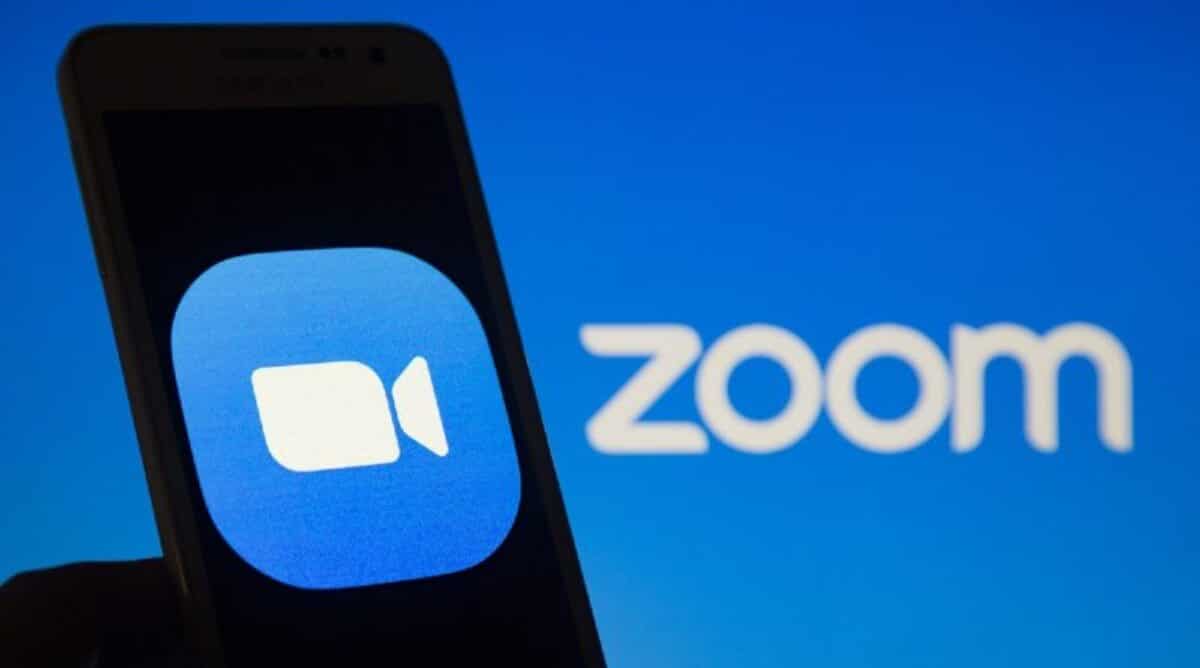
ஜூம் செட் சில தேவைகள் Android சாதனங்களைப் பயன்படுத்தும் போது ஆடியோ. இந்த தேவைகள் மொபைல் மற்றும் பிசி இரண்டிலும் அனைத்து பதிப்புகளிலும் நிறுவப்பட்டுள்ளன. நீங்கள் பயன்பாட்டைப் பயன்படுத்த முடியுமா என்பதைத் தீர்மானிக்க, நீங்கள் அவர்களைச் சந்தித்தீர்களா என்பதைச் சரிபார்க்க வேண்டும். எந்தவொரு சந்தர்ப்பத்திலும் பூர்த்தி செய்யப்பட வேண்டிய இரண்டு தேவைகள் உள்ளன, அதாவது:
- ஒரு மைக்ரோஃபோனை வைத்திருங்கள். இது உள்ளமைக்கப்பட்ட மற்றும் வெளிப்புறமாக இருக்கலாம்.
- நீங்கள் கேட்கக்கூடிய வகையில் ஸ்பீக்கர்கள் அல்லது ஹெட்ஃபோன்களை இணைக்கவும்.
- வெப்கேம் வைத்திருங்கள்.
- நிலையான மற்றும் வேகமான இணைய இணைப்பைப் பெற்றிருங்கள்.
La பெரும்பாலான பயனர்கள் இந்த பயன்பாட்டைப் பயன்படுத்த முடியும் ஜூம் மைக்ரோஃபோனை இயக்குவதற்கான பூர்வாங்கமான இந்த இரண்டு வழிகாட்டுதல்களையும் நீங்கள் கடைப்பிடித்தால், உங்கள் Android சாதனங்களில். மைக்ரோஃபோன் அல்லது பயன்பாட்டின் ஒலியில் உங்களுக்கு எந்தப் பிரச்சனையும் இருக்காது என்பதை நினைவில் கொள்ளுங்கள், ஆனால் இந்தத் தேவைகளில் ஒன்றையாவது நீங்கள் பூர்த்தி செய்யவில்லை என்றால், நீங்கள் தொடர்ந்து வீடியோ அழைப்பில் பங்கேற்க முடியாது. இது வழக்கமானதல்ல என்றாலும், இந்த தேவைகள் பூர்த்தி செய்யப்படாவிட்டால், எந்த பிரச்சனையும் இல்லாமல் பயன்பாட்டைப் பயன்படுத்த முடியும்.
ஜூமில் மைக்ரோஃபோனை இயக்கவும்
ஆண்ட்ராய்டு ஸ்மார்ட்போன்களில் பெரிதாக்கவும் சில அனுமதிகள் தேவை சரியாக செயல்பட. பல அனுமதிகளில் ஒன்றான மைக்ரோஃபோனுக்கான அணுகலை வழங்குமாறு கேட்கப்படுகிறோம். இந்த அனுமதியை நாங்கள் உங்களுக்கு வழங்கினாலும், பயன்பாட்டைப் பயன்படுத்தி நீங்கள் மீட்டிங்கில் சேரும்போது மைக்ரோஃபோன் செயலில் இருக்காது.
பெரிதாக்கு சந்திப்புகளில், மைக்ரோஃபோனை அங்கேயே இயக்கலாம் சந்திப்பு அறை. நீங்கள் அறைக்குள் நுழையும்போது மைக்ரோஃபோன் முடக்கப்பட்டிருந்தால், அது ஒரு பிரச்சனையாக இருக்காது, ஏனெனில் நீங்கள் அங்கு சென்றவுடன் அதைச் செயல்படுத்தலாம். நீங்கள் Android, iOS, PC அல்லது Mac ஐப் பயன்படுத்தினாலும், மைக்ரோஃபோனைச் செயல்படுத்துவது மிகவும் எளிதானது.
நீங்கள் முடியும் ஜூமில் உங்கள் மைக்ரோஃபோனை இயக்கவும் உங்கள் Android மொபைலைப் பயன்படுத்தி மீட்டிங்கைத் திறக்கவும். நீங்கள் மீட்டிங்கில் இருக்கும்போது திரையின் அடிப்பகுதியில் ஆடியோவை இயக்குவதற்கான விருப்பத்தைப் பார்ப்பீர்கள். உங்கள் மைக்ரோஃபோனைச் செயல்படுத்த, ஆடியோவை இயக்கு விருப்பத்தைக் கிளிக் செய்ய வேண்டும். அப்படிச் செய்தால், கூட்டத்தில் சாதாரணமாகப் பேச முடியும். நீங்கள் மைக்ரோஃபோனை இயக்கும்போது, உங்கள் பெயருக்கு அடுத்ததாக ஒரு வரியுடன் கூடிய சிவப்பு நிற மைக்ரோஃபோன் ஐகான் மறைந்துவிடும். நீங்கள் மீட்டிங்கில் சாதாரணமாகப் பேசலாம், மற்றவர்கள் உங்கள் பேச்சைக் கேட்க முடியும்.
மீட்டிங்கில் உங்கள் ஆடியோவை ஒலியடக்கவும்
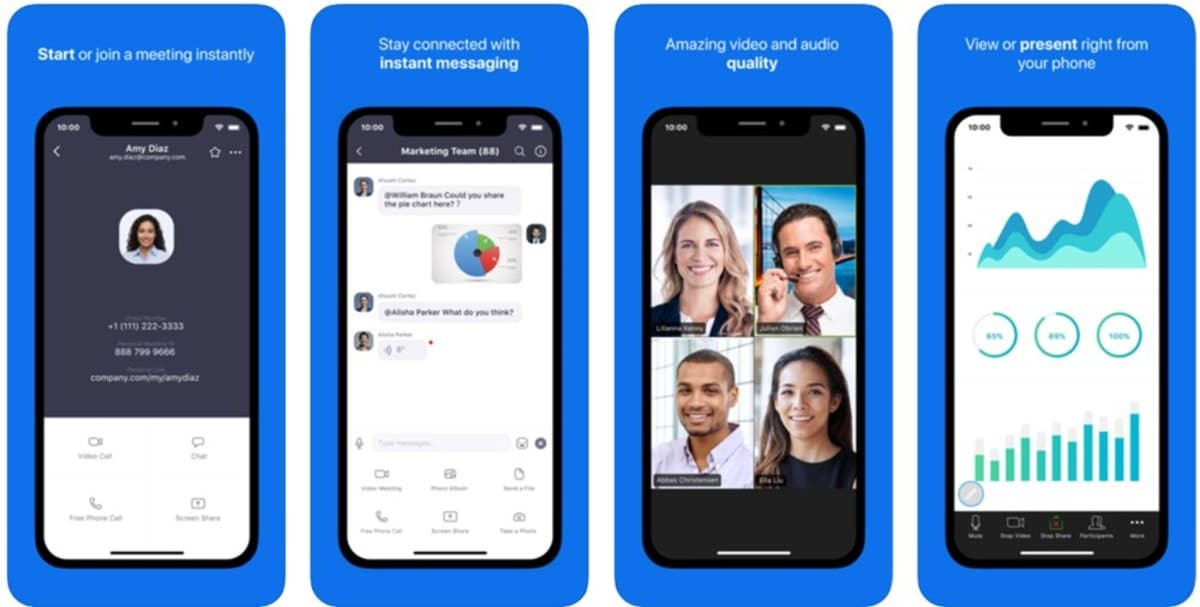
எல்லோரும் பேசக்கூடிய முறையைக் காட்டிலும், மற்றவர்கள் கேட்கக்கூடிய வகையில் ஆன்லைனில் வழங்குவதற்கு ஜூம் வசதியான வழியை வழங்குகிறது. ஆன்லைன் விளக்கக்காட்சி போன்ற அனைவரும் பேச வேண்டிய சூழ்நிலைகளில், உங்கள் சக வழங்குநர்கள் கேட்க வேண்டும். நீங்கள் ஜூமைப் பயன்படுத்தினால், சத்தம் (உங்கள் அறையில் இருமல் அல்லது ஒலி) மூலம் விளக்கக்காட்சியைத் தொந்தரவு செய்வதைத் தவிர்க்க வேண்டும். பயனர்கள் இந்த அம்சத்தை குறிப்பாக பயனுள்ளதாக கருதுகின்றனர்.
நாங்கள் ஏற்கனவே காட்டியுள்ளோம் எங்கள் மைக்ரோஃபோனை எவ்வாறு முடக்குவது முந்தைய பகுதியில் உள்ள ஜூம் சந்திப்புகளில். மீட்டிங்கில் நம்மை முடக்க, ஆப்ஸ் திரையின் மேல்பகுதிக்குச் சென்று மெனு உருப்படிகளைத் தேர்ந்தெடுக்க வேண்டும். மைக்ரோஃபோன் அல்லது ஆடியோ செயல்படுத்தப்பட்டிருந்தால், முதலில் முடக்கு விருப்பம் தோன்றும். இந்தச் செயல்பாட்டில் மைக்ரோஃபோன் ஐகான் உள்ளது, அதன் வழியாக ஒரு கோடு உள்ளது. Android பயன்பாட்டில் எங்கள் மைக்ரோஃபோனை முடக்க, இந்த விருப்பத்தை அழுத்தவும்.
கூடுதலாக பங்கேற்பாளர்கள் அனைவரையும் முடக்கு ஜூம் மீட்டிங்கில், நீங்கள் மீட்டிங்கை உருவாக்கியிருந்தால், தனித்தனியாகவோ அல்லது அனைத்தையும் ஒரேயடியாகவோ முடக்கலாம். மற்ற பங்கேற்பாளர்களிடமிருந்து கவனத்தை சிதறடிக்கும் சத்தம் இருக்காது என்பதால், கூட்டத்தில் குறுக்கீடு அல்லது குறுக்கீடு இல்லாமல் பேச இது உங்களை அனுமதிக்கும். மீட்டிங் கிரியேட்டர் அமைப்புகளில் இந்த அம்சம் எப்போதும் தெரியும். ஜூம் மீட்டிங்கில் சேர்வதற்கு முன், உங்கள் இருப்பிடத்தைச் சரிபார்த்து, அது ஏற்கனவே செயல்பாட்டில் இருந்தால், அதைப் பயன்படுத்துவதை எளிதாக்கும் வகையில், மற்ற பங்கேற்பாளர்களுடன் அதைப் பயன்படுத்தலாம்.
ஒலி சோதனை
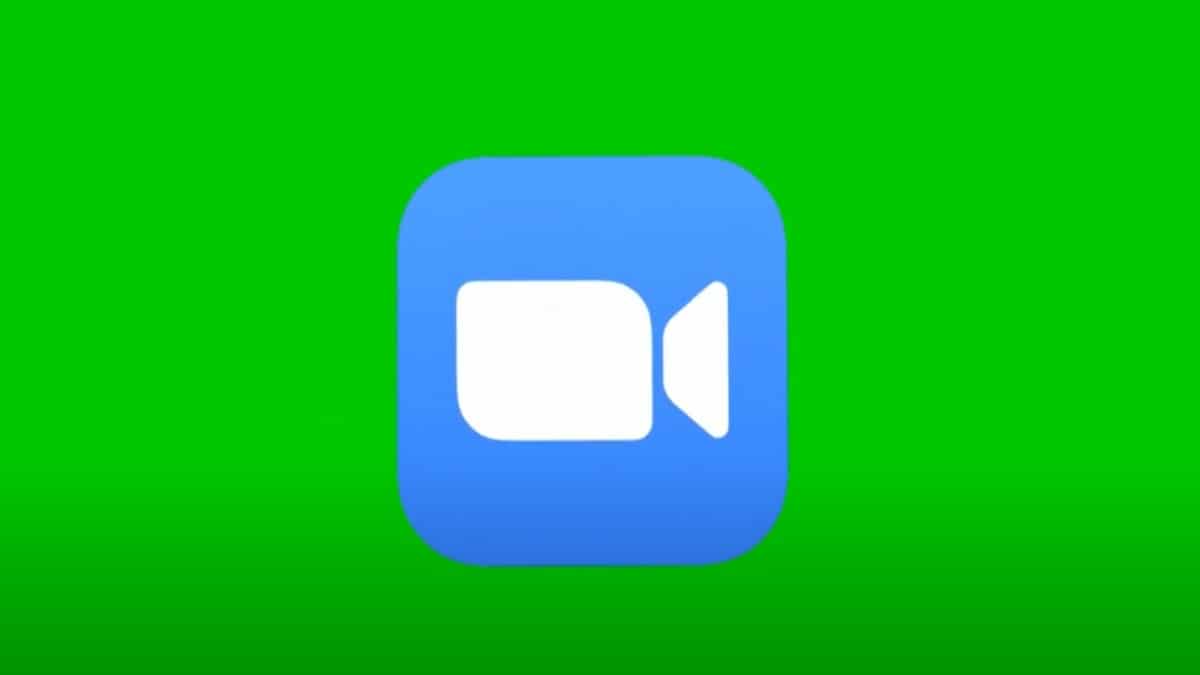
ஜூமின் மைக்ரோஃபோன் அம்சமானது, நாம் வழக்கமாகப் பங்கேற்கும் எந்தக் கூட்டத்திலும் பங்கேற்க அனுமதிக்கும், பேசுவது மற்றும் கேட்பது. ஒலி அல்லது ஆடியோ தொடர்பான அனைத்தும் சரியாகச் செயல்படுகிறதா என்பதை உறுதிசெய்ய விரும்பினால், இந்த செயலியில் ஒலி சோதனை அம்சமும் உள்ளது. எல்லாமே சரியாகச் செயல்பட்டால், எந்த பிரச்சனையும் இல்லாமல் சந்திப்பில் சேரலாம் என்பதை நீங்கள் அறிவீர்கள், அதனால்தான் இந்த அம்சம் பயன்பாட்டின் அனைத்து பதிப்புகளிலும் கிடைக்கிறது.
எங்கள் சாதனத்தில் பெரிதாக்கு என்பதைத் திறந்த பிறகு, நாம் உள்ளிட வேண்டும் பயன்பாட்டு அமைப்புகள். பயன்பாட்டு உள்ளமைவின் அமைப்புகளில், பயன்பாட்டின் அனைத்து ஆடியோ அம்சங்களையும் காணலாம். இந்த விருப்பங்களில் மைக்ரோஃபோன் மற்றும் ஸ்பீக்கருடன் தொடர்புடைய இரண்டு விருப்பங்கள் இருப்பதைப் பார்ப்போம். எங்கள் கணக்கில் இந்த ஆடியோ சோதனையைச் செய்ய நாம் பயன்படுத்தக்கூடிய விருப்பங்கள் இவை.
உங்கள் Android சாதனம் உங்கள் குரலை சரியாக எடுக்கிறதா என்பதை அறிய, ஸ்பீக்கர்களில் அழைப்பின் ஒலியை நீங்கள் கேட்க முடியும். எனக்கு தெரியும் ஒரு குறுஞ்செய்தியை பதிவு செய்யும்படி கேட்கும் மைக்ரோஃபோன் சரியாக வேலை செய்கிறதா இல்லையா என்பதை நீங்கள் தீர்மானிக்க முடியும். நீங்கள் பதிவுசெய்த செய்தியை இயக்குவதன் மூலம் அவர்கள் உங்கள் பேச்சைக் கேட்கிறார்களா இல்லையா என்பதை நீங்கள் அறிந்துகொள்வீர்கள், மேலும் மைக்ரோஃபோன் சரியாக வேலைசெய்கிறதா இல்லையா என்பதை நீங்கள் தீர்மானிக்கலாம்.
கூட்டத்தைத் தொடங்குவதற்கு முன், நம்மால் முடியும் மைக்ரோஃபோன் மற்றும் ஸ்பீக்கர் இரண்டும் சரியாக வேலை செய்கிறதா என்று பார்க்கவும். இந்த வழியில், நாங்கள் எங்கள் சாதனத்தின் மைக்ரோஃபோனைச் செயல்படுத்தும் வரை, மீட்டிங்கில் நுழையும்போது எந்தப் பிரச்சனையும் இருக்காது என்பதை உறுதிப்படுத்திக் கொள்ளலாம். இரண்டில் ஒன்று பழுதாகிவிட்டதா என்பதை ஒலி சரிபார்ப்பு மூலம் தெரிவிக்கலாம், அப்படியானால் கூட்டத்தில் பங்கேற்க முடியாது.
பயன்பாட்டு அனுமதிகள்
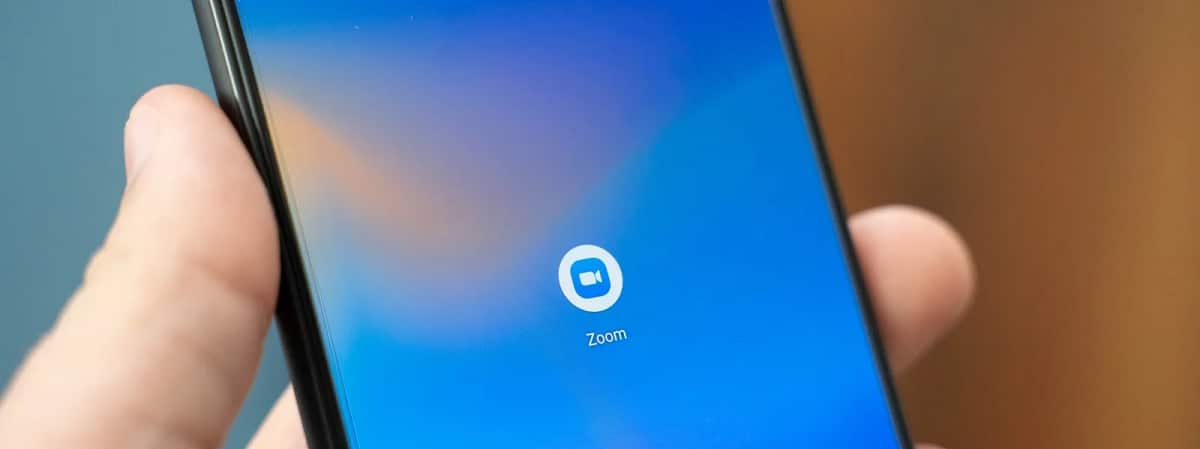
தி ஆண்ட்ராய்டில் உள்ள அனுமதிகள் பெரிதாக்கு வேலை செய்யும் விதத்தைப் பாதிக்கும். நீங்கள் முதலில் பயன்பாட்டைத் திறக்கும் போது, அனுமதிகளின் நீண்ட பட்டியலை வழங்கும்படி கேட்கப்படுவீர்கள். ஏதேனும் காரணத்திற்காக அனுமதிகள் அகற்றப்பட்டிருந்தால், அது பயன்பாட்டின் செயல்திறனை எதிர்மறையாக பாதிக்கும். எடுத்துக்காட்டாக, மைக்ரோஃபோன் அனுமதி வழங்கப்படாவிட்டால் அது இயங்காது.
ஜூம் மைக்ரோஃபோனை அணுக அனுமதிக்காது, ஆனால் சாதன அமைப்புகள் பயன்பாட்டின் அனுமதிகளைக் கட்டுப்படுத்துவதை நாங்கள் உறுதிசெய்ய வேண்டும். நீங்கள் ஆண்ட்ராய்டு ஃபோன் அல்லது டேப்லெட்டைப் பயன்படுத்துகிறீர்கள் என்றால், இந்தப் படிகளைப் பின்பற்ற வேண்டும் இந்த அனுமதிகளை நிர்வகிக்கவும்:
- உங்கள் Android சாதனத்தில் அமைப்புகள் பயன்பாட்டைத் திறக்கவும்.
- பின்னர் பயன்பாடுகள் பகுதிக்குச் செல்லவும்.
- நிறுவப்பட்ட பயன்பாடுகளின் பட்டியலில் நீங்கள் பெரிதாக்கு பயன்பாட்டை உள்ளே பார்க்க வேண்டும்.
- பெரிதாக்கு என்பதைக் கிளிக் செய்யவும்.
- தோன்றும் புதிய திரையில், நீங்கள் அனுமதிகளைக் கிளிக் செய்ய வேண்டும்.
- சரியாக வேலை செய்ய தேவையான அனைத்து அனுமதிகளும் வழங்கப்பட்டுள்ளதா என சரிபார்க்கவும் (கேமரா, மைக்ரோஃபோன்,...). இல்லையென்றால், விடுபட்ட அனுமதியை வழங்கவும்.
